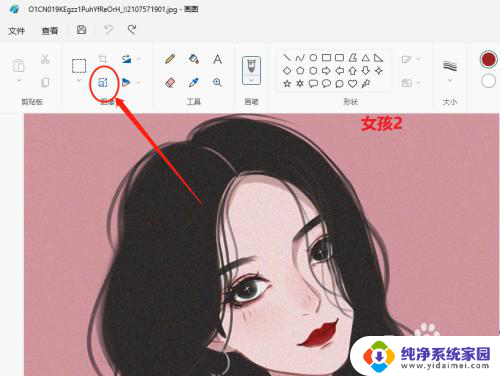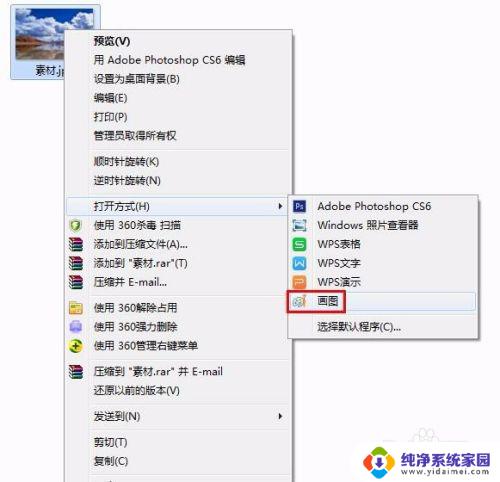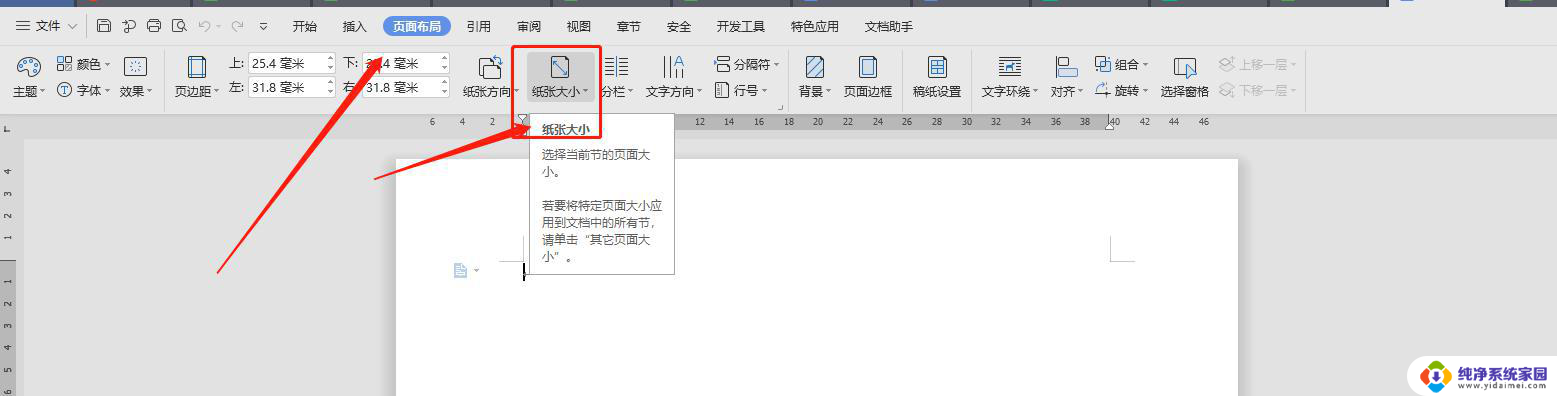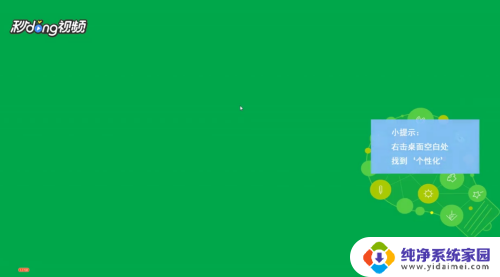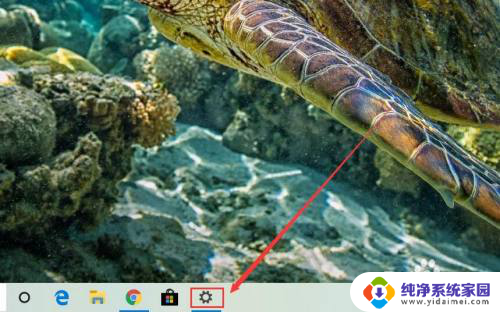投屏后如何调整画面大小 投屏画面大小如何调整
更新时间:2024-09-26 12:37:11作者:yang
在使用投屏功能时,有时候我们会遇到画面大小不合适的问题,当投屏后画面过大或过小时,我们可以通过一些简单的调整来解决这个问题。调整画面大小可以让我们更好地享受投屏带来的视听体验,让画面更加清晰、舒适。接下来我们将介绍一些调整画面大小的方法,帮助大家解决投屏画面大小不合适的情况。
方法如下:
1.点击进入电脑设置界面之中。
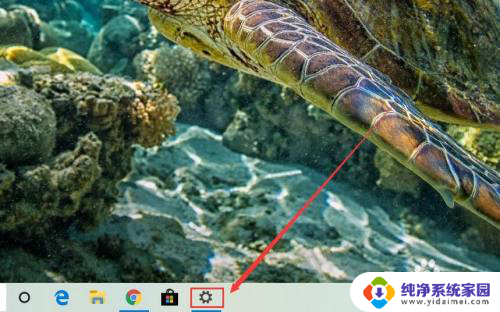
2.选择左上角的“系统”选项进入。
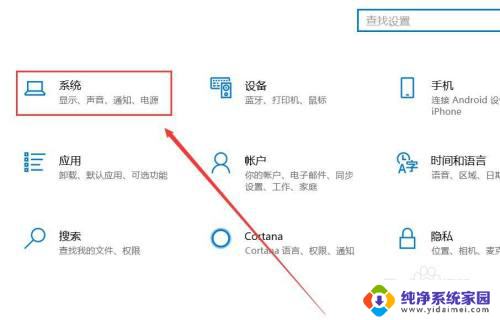
3.点击左侧的“显示”选项进入。
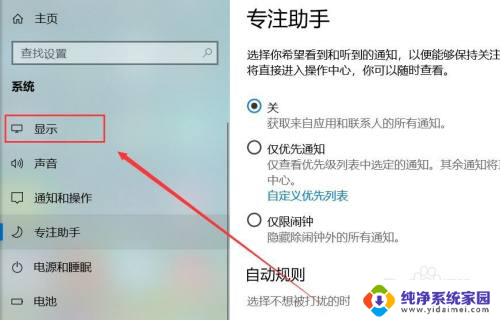
4.点击“检测”按钮进行显示器的连接。
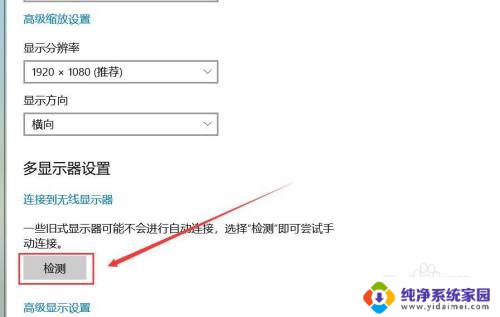
5.之后可以选择高级显示设置。
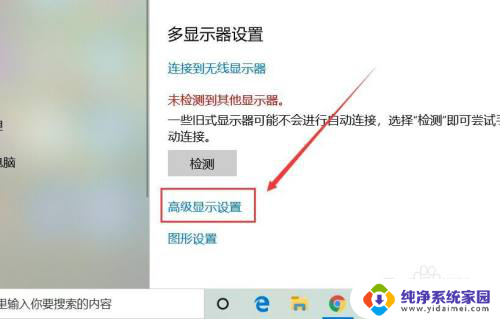
6.点击更改显示器的适配设置。
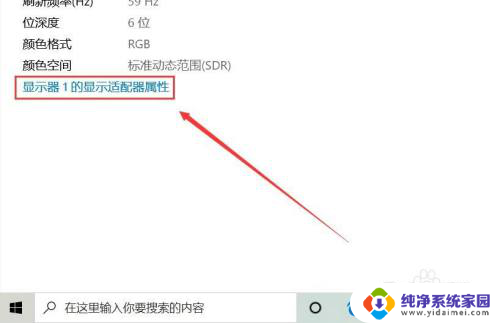
7.更改投屏的画面分辨率。
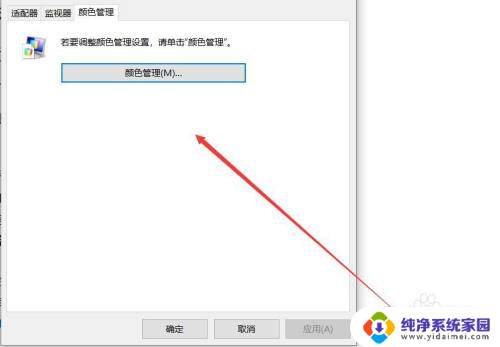
8.还可以改变缩放与布局的大小。
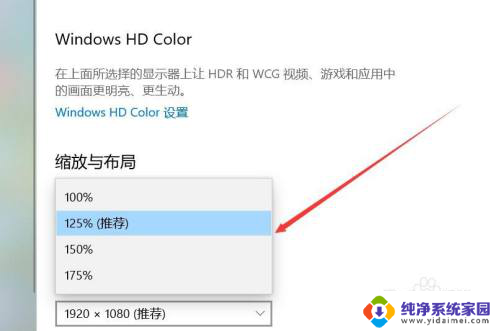
以上是关于如何调整投屏后画面大小的全部内容,如果你遇到这种情况,不妨尝试根据本文提供的方法来解决,希望这对大家有所帮助。